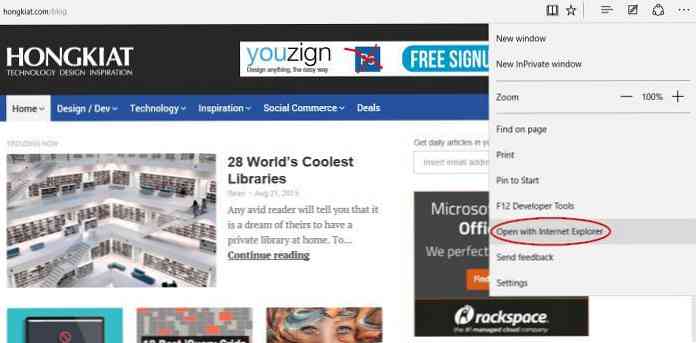10 Caracteristici Edgy ale noului Microsoft Edge
Ați petrecut vreodată ore în timp ce optimizați designul pentru diferitele versiuni ale Internet Explorer cu ajutorul diferitelor tipuri de polyfills, filtre și chiar mai multe trucuri furioase? Ei bine, se pare că lordii Microsoft au ascultat rugăciunea a mii de dezvoltatori disperați pe web, iar în noul Windows 10, au permis browser-ului veteran să se retragă.
În locul său, Microsoft a construit de la început un nou browser cu propriul motor de redare și la botezat Microsoft Edge. Deși logo-ul ne reamintește în mod alarmant Explorer-ul, în testele noastre, Edge sa dovedit a fi un browser modern și rapid.
În acest post vom arunca o privire la unele dintre caracteristicile sale nervos (în cazul în care puteți trece peste jocul rău).
1. Utilizați Cortana ca asistent de căutare
Cortana este noul Microsoft inteligent asistent personal și navigator de cunoștințe pentru Windows 10. Nu puteți să-l utilizați numai din meniul Start, ci este de asemenea integrat cu Microsoft Edge, pentru a vă ajuta în căutări rapide pe internet.
Dacă doriți să utilizați această funcție, trebuie să activați sistemul Cortana la nivel global și să activați “Obțineți Cortana să mă ajute în Microsoft Edge” opțiune în interior Setari avansate.
Cortana lucrează împreună cu motorul de căutare Bing, prezența ei fiind indicată de două cercuri concentrice pe partea stângă. Culorile ei depind de culoarea implicită pe care ați ales-o în setările de personalizare Windows 10.
Folosind Cortana
Cortana folosește procesarea limbajului natural, deci este important să utilizați termenii potriviți. În prezent, ea apare numai cu anumite interogări de căutare, însă cunoștințele și capabilitățile ei se îmbunătățesc în timp.
Introducând cuvântul “vreme”, Cortana afișează vremea curentă a locației dvs. cu o pictogramă frumoasă pentru vremea vizuală.

Asistentul de căutare poate fi, de asemenea, utilizat pentru a converti rapid monedele străine în moneda dvs. locală în timp real.
Puteți să o utilizați ca un dicționar englez-englez prin tastarea cuvântului “defini” înainte de cuvântul pe care doriți să îl cunoașteți, și este, de asemenea, bună la conversia în fus orar în timp real sau pentru a urmări starea curentă a unui zbor.
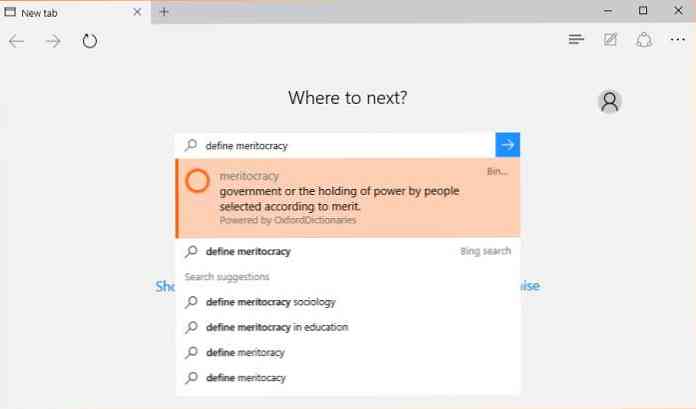
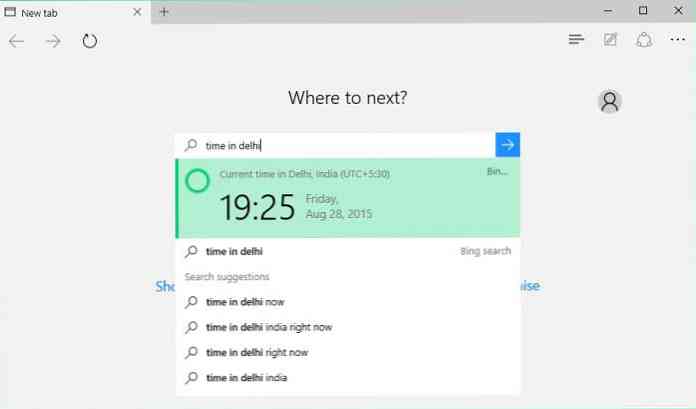
2. Doodle direct pe o pagină Web
Designerii vor iubi această caracteristică interesantă. Microsoft Edge vă permite să adăugați propriile dvs. note web la o pagină Web. Ori de câte ori doriți să faceți acest lucru, faceți clic pe “Faceți o notă Web” pe bara de sus (indicată cu o pictogramă pentru hârtie și stilou). Când bara de instrumente de desen cu fundal violet apare, puteți începe să faceți doodle.
Există un stilou, un semnalizator, o radieră, o notă tipărită și un instrument de tuns. Puteți alege din diferite culori și dimensiuni ale periilor. Notele introduse vă permit să adăugați note text ordonate la o pagină Web.
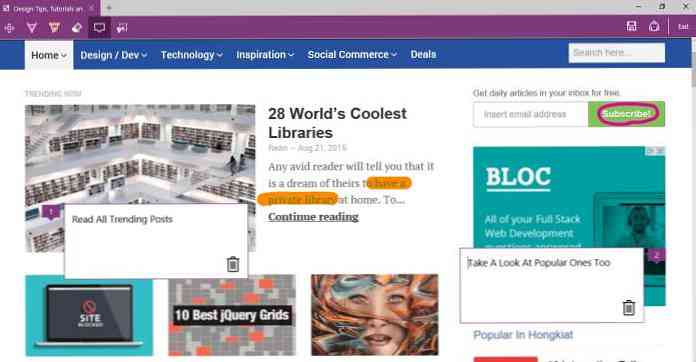
Când sunteți gata cu pagina, puteți salvați nota, astfel încât să puteți reveni la ea în orice moment. Există trei opțiuni: Puteți salvați-l în contul dvs. OneNote, Aplicația implicită pentru preluarea de note Microsoft Office. Dacă nu aveți instalat Microsoft Office, nu trebuie să vă faceți griji, deoarece puteți utiliza Office Online. În afară de asta poți salvați notele dvs. Web fie către dvs. “Favorite” sau al tău “Listă de citit” pliant.
Făcând clic pe pictograma Partajare, puteți să trimiteți și nota în e-mail sau să o distribuiți pe diferite site-uri media sociale.
3. Scapa de Distragii
Dacă uneori găsiți anunțuri care intersectează, secțiuni de comentarii, widget-uri de pe bara laterală și alte deranjamente care vă deranjează și simțiți că nu vă puteți concentra pe citirea dvs. din cauza acestora, veți profita de Microsoft Edge “Citirea vederii” caracteristică.
Reading View nu este de obicei activă pe pagina de pornire a unui site sau pe alte pagini de categorii; este activă numai când sunt afișate mesaje individuale.
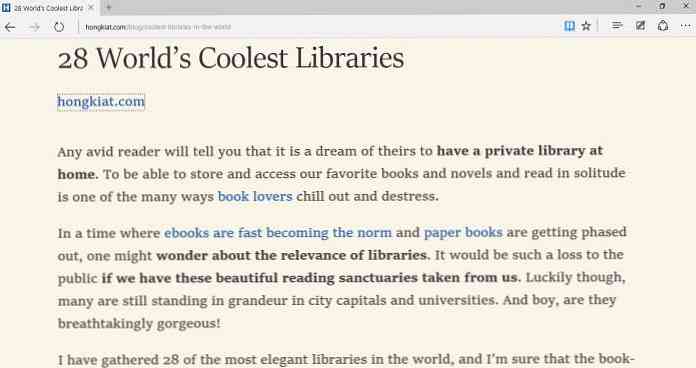
Interfața este minimalistă și elegantă, ne reamintește cititorii RSS. Singurul neajuns este că este atât de distractiv, încât este liber scapă și de imagini, deci poate că nu este cea mai bună idee să o folosiți pe site-urile care utilizează imagini ca parte a conținutului (cum ar fi hongkiat.com).
Cu toate acestea, dacă aveți nevoie să citiți ceva rapid fără a fi retras, aceasta este caracteristica perfectă pentru dvs. Când sunteți gata cu citirea dvs., puteți să reveniți cu ușurință la vizualizarea originală, deoarece Edge include un link spre acesta în partea de sus a ferestrei Reading View.
4. Creați o listă sofisticată de citire
Microsoft Edge “Listă de citit” caracteristică aduce un manager de listă la îndemână în browser. S-ar putea să nu aibă o interfață atât de rafinată ca cea a Pocket, și nu puteți adăuga propriile etichete, dar o puteți utiliza în mișcare fără a fi legată de o aplicație terță parte.
Puteți adăuga o pagină Web în lista dvs. de lectură făcând clic pe pictograma Favorite din bara de sus (marcată cu o stea) și selectând “Listă de citit” fila.
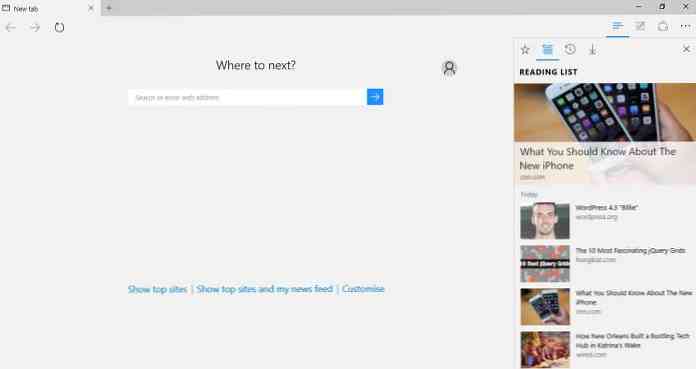
Puteți accesa lista dvs. de lectură mai târziu dând clic pe pictograma Hub (trei linii paralele) în bara de sus. Articolele dvs. salvate vor fi acolo sub ele și cea mai recentă pagină pe care o citiți va fi afișată în partea superioară într-o dimensiune mai mare.
Poti de asemenea fixați pe ecran lista de citire dacă doriți să fie afișat în timp ce navigați.
5. Du-te întuneric sau lumina sus
În cele din urmă, Microsoft pare să recupereze cu alți producători de browsere permițând utilizatorilor să aleagă din diferite teme. Nu este un lucru mare, deși în prezent există doar două opțiuni de temă în Microsoft Edge - una ușoară și una întunecată. De asemenea, nu vă puteți adăuga propria temă, dar arată intențiile Microsoft de a lua mai mult în serios nevoile vizuale ale utilizatorilor.
Puteți alege tema dorită făcând clic pe “Mai multe actiuni... ” pictograma din bara superioară (marcată cu 3 puncte), selectând “Setări” opțiune, iar switch-ul temelor este chiar acolo, în partea de sus.
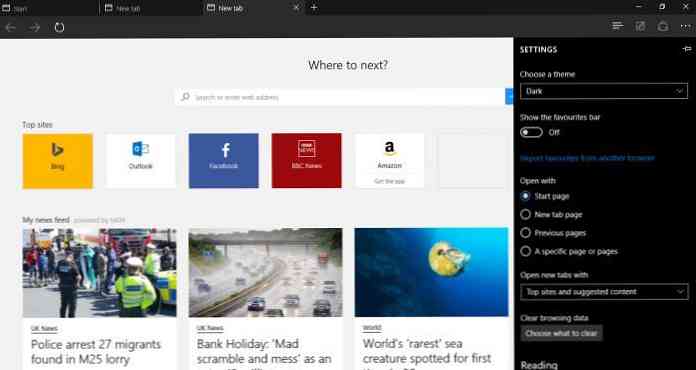
6. Partajarea prin panoul de distribuire integrat
Browserul Edge are un panou de distribuție integrat, ușor de accesat, care vă permite să efectuați distribuiți cu ușurință conținutul pe care îl găsiți în timp ce navighează pe net. Pentru a accesa aceasta, trebuie să dați clic pe pictograma Share din bara de sus (marcată de 3 cercuri mici conectate prin arce). Panoul de distribuire include aplicațiile de distribuire pe care le-ați activat în prezent.
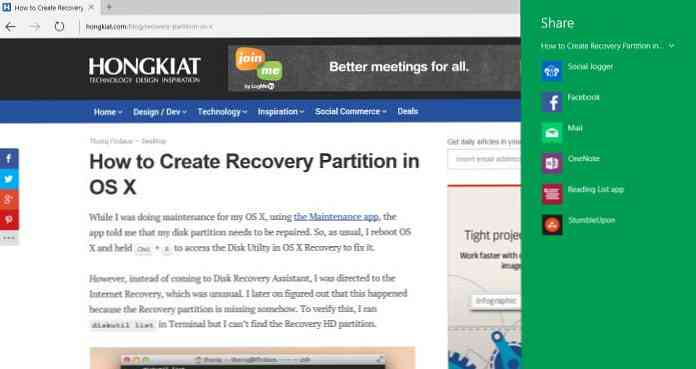
Puteți crește numărul de opțiuni prin instalarea de aplicații noi din Magazinul Windows. Culoarea de fundal a Panoului de distribuire depinde de setările implicite de culoare.
7. Conectați paginile Web la meniul Start
Puteți ușor prindeți pagini Web importante în meniul Start cu ajutorul “Puneți la Start” caracteristică. Acest lucru vă oferă acces facil la site-urile pe care le vizitați frecvent. Opțiunea poate fi găsită în interiorul “Mai multe actiuni” meniul din colțul din stânga sus (marcat cu 3 puncte).
Dacă faceți clic pe opțiune, pagina web afișată pe ecran este salvat ca o piesă vii la ecranul din meniul Start. În imaginea de mai jos puteți vedea cele două pagini pe care le-am salvat, reprezentate de două plăci albastre cu sigla albă Microsoft Edge.
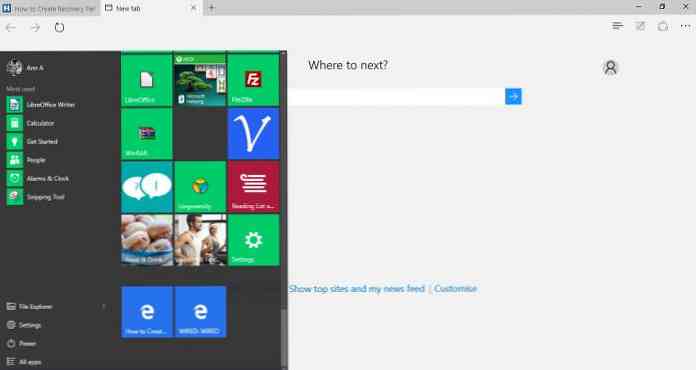
8. Analizați performanța site-ului dvs.
Instrumentele pentru dezvoltatori Edge au un aspect nou și unele caracteristici noi. Instrumentul poate fi invocat prin apăsarea tastei F12 la fel ca în Internet Explorer, dar poate fi accesat și prin “Mai multe actiuni” elementul din meniul superior al barei.
Unified Performance Profiler pot fi găsite în “Performanţă” tabel, iar scopul său este de a vă ajuta aflați motivele care stau la baza unui site web lent. Microsoft Edge unifică instrumentele JavaScript Profiler și UI Responsiveness din Internet Explorer pentru a oferi dezvoltatorilor un flux de lucru mai eficient.
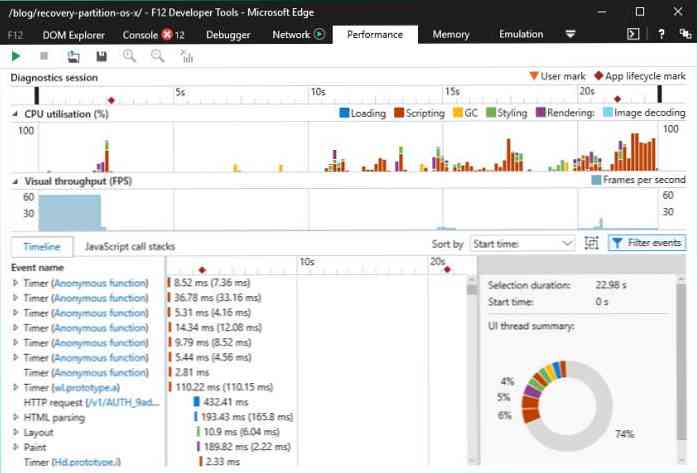
Printre noile caracteristici ale dezvoltatorului se numără și hărțile sursă SASS & LESS, un nou instrument de rețea și unele îmbunătățiri ale Debuggerului, cum ar fi XHR breakpoints.
9. Fiți siguri de extensiile dificile
Microsoft Edge nu acceptă extensii de browser care pot fi utilizate pentru exploatări diferite, cum ar fi scripturile ActiveX, VML și VB. Este permisă doar o singură limbă de scripting, care este JavaScript.
Pe de altă parte, dacă aveți un site web care depinde încă de ActiveX, trebuie să vă deplasați la HTML5 sau la o tehnologie mai nouă dacă doriți să fie redată corespunzător de către Edge.
Sunt și alții caracteristici de siguranță reci în Microsoft Edge, cum ar fi Procesul de conectare la Edge, Sandboxing, un Microsoft SmartScreen îmbunătățit și altele. Puteți găsi opțiuni de securitate, cum ar fi Filtrarea ecranului inteligent și gestionarea cookie-urilor în panoul Setări avansate.
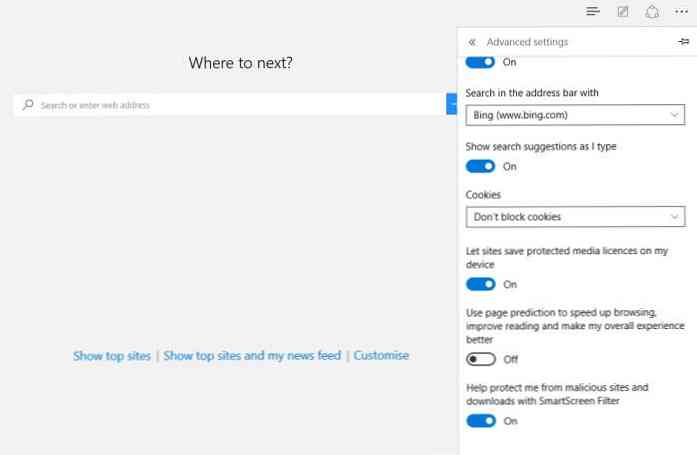
Dacă sunteți interesat de detalii despre caracteristicile de securitate ale Microsoft Edge, aici este un mesaj bun despre subiect.
10. Dig Up Internet Explorer
În cazul în care ați fost un fan al Internet Explorer, nu trebuie să vă faceți griji, deoarece este încă integrat în Microsoft Edge.
Dacă doriți să deschideți un site web în IE 11, trebuie doar să alegeți “Deschideți cu Internet Explorer” opțiune în “Mai multe actiuni” bara laterală. Imediat după aceasta, puteți vedea diferența de viteză dintre browserul nou și vechiul Microsoft simultan.